192.168.1.1路由器设置流程_192.168.1.1路由器怎么设置
发布时间:2017-03-13 13:10
我们在进行路由器设置的时候,都要进入路由器网址,例如192.168.1.1是比较常见的路由器网址,下面是小编整理的192.168.1.1路由器设置流程,供您参考。
192.168.1.1路由器设置流程
用下图的方式将路由器连接好,然后打开电脑开始设置。

右键网络连接选择“属性”,然后选择本地连接中的“属性”。
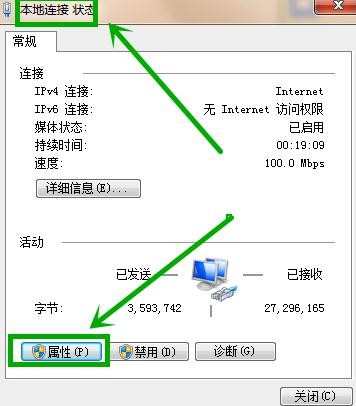
点击“属性”进入本地连接的详细信息,找到网络协议,然后双击打开。
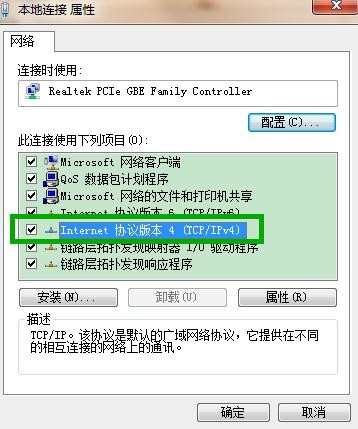
将ip地址和dns的获得方式选择为自动。
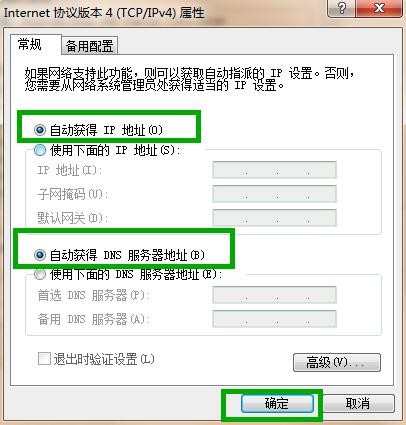
接下来就是打开浏览器登录路由器管理界面192.168.1.1,默认密码都是admin。

进入之后在左侧的设置向导中找到上网方式,将他选择为路由器自动选择。
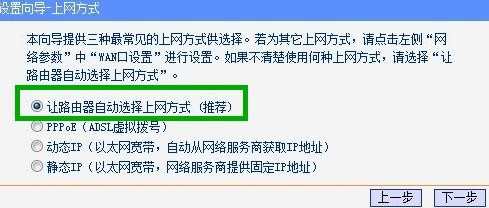
点击下一步之后会让你输入自己的宽带账号和上网密码,确认无误之后进行下一步。
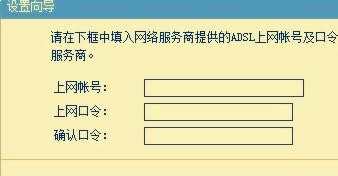
接下来就是设置你的无线名称和密码,建议设置自己的生日或者身份证号之类的为密码,确认无误进入下一步。
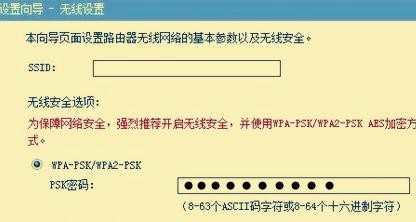
全部都设置好了点击一下完成就可以了。

192.168.1.1路由器设置流程的相关文章:
1.192.168.1.1路由器怎么设置
2.192.168.1.1路由器设置向导
3.192.168.1.1 路由器怎么设置管理员密码
4.192.168.1.1路由器的设置方法
5.192.168.1.1路由器设置密码教程【图解】

192.168.1.1路由器设置流程_192.168.1.1路由器怎么设置的评论条评论